Apple TV Siri Remote: Cách điều khiển TV và đầu thu
Một trong những thay đổi lớn đối với Apple TV 4K thế hệ thứ hai là Siri Remote hoàn toàn mới. Cùng với thiết kế mới, có một nút nguồn chuyên dụng để điều khiển không chỉ hộp set-top box mà còn cả TV và đầu thu của bạn. Hãy xem cách điều khiển nguồn và âm lượng bằng Apple TV Siri Remote của bạn, bao gồm các mẹo khắc phục sự cố và hơn thế nữa.
Hỗ trợ HDMI-CEC là tính năng cho phép điều khiển từ xa Siri mới bật / tắt TV và bộ thu của bạn, điều khiển âm lượng và chọn đầu vào chính xác. Siri Remote và Apple TV Remote cũ hơn cũng có tính năng này, nhưng không có nút nguồn chuyên dụng, việc sử dụng chúng kém tiện lợi và trực quan hơn.
Một ưu điểm khác của HDMI-CEC là bạn không cần phải có đường nhìn trực tiếp đến TV / bộ thu của mình để điều khiển chúng.
Và nếu bạn không muốn nâng cấp Apple TV HD hoặc Apple TV 4K thế hệ đầu tiên của mình, bạn có thể mua riêng Siri Remote mới với giá 59 đô la.
Cách điều khiển TV và bộ thu của bạn bằng Apple TV Siri Remote
Cắm và sử dụng
- Lý tưởng nhất là khi bạn cắm Apple TV vào ổ cắm HDMI của TV hoặc bộ thu, bộ điều khiển từ xa Siri (mới và cũ) sẽ tự động được định cấu hình để bật / tắt set-top box, TV / bộ thu. , điều khiển âm lượng và chuyển sang đầu vào HDMI chính xác mà Apple TV được kết nối với
- Trên điều khiển từ xa Siri hoàn toàn mới, nhấn nút nguồn để bật TV / bộ thu và Apple TV của bạn
- Nhấn và giữ nút nguồn để tắt mọi thứ (bạn luôn có thể nhấn và giữ nút biểu tượng màn hình> Ngủ)
- Trên Điều khiển từ xa Siri cũ hoặc Điều khiển từ xa Apple TV:
- Nhấp vào bàn di chuột chính để kích hoạt mọi thứ
- Nhấn và giữ nút biểu tượng màn hình> Ngủ để tắt mọi thứ
- Các nút điều khiển âm lượng sẽ hoạt động để điều khiển các loa bạn đã thiết lập (nội bộ, bên ngoài, HomePod, v.v.)
- Trên điều khiển từ xa Apple TV iOS trong Trung tâm điều khiển:
- Bạn có thể nhấn nút Menu trên Apple TV Remote iOS để bật TV / bộ thu và Apple TV từ iPhone hoặc iPad.
- Bạn cũng có thể sử dụng các nút âm lượng vật lý trên iPhone / iPad của mình để điều khiển âm lượng của Apple TV
- Nhấn và giữ biểu tượng hiển thị> Ngủ để tắt mọi thứ
Một lợi ích khác của Apple TV 4K mới là hỗ trợ kênh trả về âm thanh (ARC / eARC). Đặc biệt đối với chủ sở hữu HomePod, điều này có nghĩa là bạn có thể truyền tất cả âm thanh trên TV của mình (thậm chí từ các thiết bị khác) thông qua HomePod.
Gỡ rối điều khiển bộ thu / TV từ xa Siri
- Nếu điều khiển TV / bộ thu không hoạt động với điều khiển từ xa Siri / Apple TV của bạn, bạn có thể cần phải đi tới cài đặt TV của mình để bật HDMI-CEC.
- Apple nhấn mạnh rằng bạn nên tìm cài đặt có 'Liên kết' hoặc 'Đồng bộ hóa', vì mỗi nhà sản xuất TV đặt tên chúng khác nhau - đây là cài đặt TV, không phải cài đặt Apple TV, vì vậy bạn có thể sẽ cần lấy điều khiển từ xa chính của TV
- LG: Liên kết Simp
- Philips: Liên kết dễ dàng
- Samsung: Anynet+
- Sharp: Liên kết Aquos
- Sony: BRAVIA Sync
- Apple nhấn mạnh rằng bạn nên tìm cài đặt có 'Liên kết' hoặc 'Đồng bộ hóa', vì mỗi nhà sản xuất TV đặt tên chúng khác nhau - đây là cài đặt TV, không phải cài đặt Apple TV, vì vậy bạn có thể sẽ cần lấy điều khiển từ xa chính của TV
- Thử lại để điều khiển âm lượng hoặc tắt Apple TV / TV / bộ thu bằng điều khiển từ xa Siri
- Nếu bạn vẫn không thể điều khiển âm lượng bằng Điều khiển từ xa Siri
- Đi tới cài đặt Apple TV HD / 4K của bạn
- Đi tới Điều khiển từ xa & Thiết bị> Điều khiển âm lượng> Khám phá thiết bị mới
Suite
Một tùy chọn khác khả dụng với ngày càng nhiều TV có điều khiển từ xa đi kèm là khả năng lập trình chúng để điều khiển Apple TV. Điều này có thể thuận tiện để thiết lập, đặc biệt nếu bạn thường xuyên chuyển đổi giữa Apple TV và các thiết bị khác.
Trên TV Samsung 2019 của tôi, thiết lập cho điều này nằm trong Nguồn> Điều khiển từ xa chung. Cài đặt nhanh chóng và dễ dàng. Tìm cài đặt tương tự trên TV của bạn.
Mặc dù Siri Remote mới rất tuyệt, nhưng việc có một tùy chọn khác để điều khiển Apple TV của bạn có thể hữu ích.
Tìm hiểu thêm về hướng dẫn 9to5Mac:
Xem 9to5Mac trên YouTube để biết thêm thông tin về Apple:
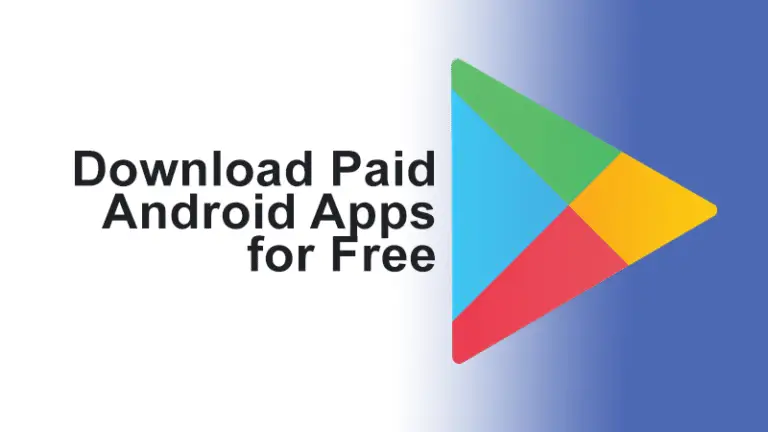

![Cách xóa nội dung tải xuống ngoại tuyến và giải phóng dung lượng [Hướng dẫn âm nhạc của YouTube]](https://www.neuf.tv/wp-content/uploads/2022/10/1665785982_Comment-supprimer-les-telechargements-hors-ligne-et-liberer-de-lespace.-768x432.jpg)


![[Đang làm việc] Sửa âm lượng nhỏ trên loa ngoài trên điện thoại Xiaomi](https://www.neuf.tv/wp-content/uploads/2020/05/Screenshot-21-768x432.png)